Kas oled kunagi mõelnud, kuidas saaksid suuri andmehulki Excelis selgelt esitada ja analüüsida? Selles juhendis saad teada, kuidas andmeid efektiivselt klassifitseerida ja luua sagedusjaotus. Läbime kogu protsessi alates andmete kogumisest kuni graafilise esitluseni. Eesmärk on anda sulle vajalikud tööriistad andmete optimaalseks analüüsiks.
Peamised teadmised
- Loote klassifitseeritud sagedusjaotuse.
- Õpite, kuidas arvutada absoluutseid ja suhtelisi sagedusi.
- Esile tõstetakse tulemuste graafiline esitus.
Juhend samm-sammult
1. Andmete ettevalmistamine
Esiteks vajate andmeid, mida soovite analüüsida. Selles näites kasutame sülearvutite müüginumbreid. Kopeerige andmed uude Exceli-dokumenti või kasutage juba olemasolevat dokumenti. Veenduge, et andmed on paigutatud ühte veergu.
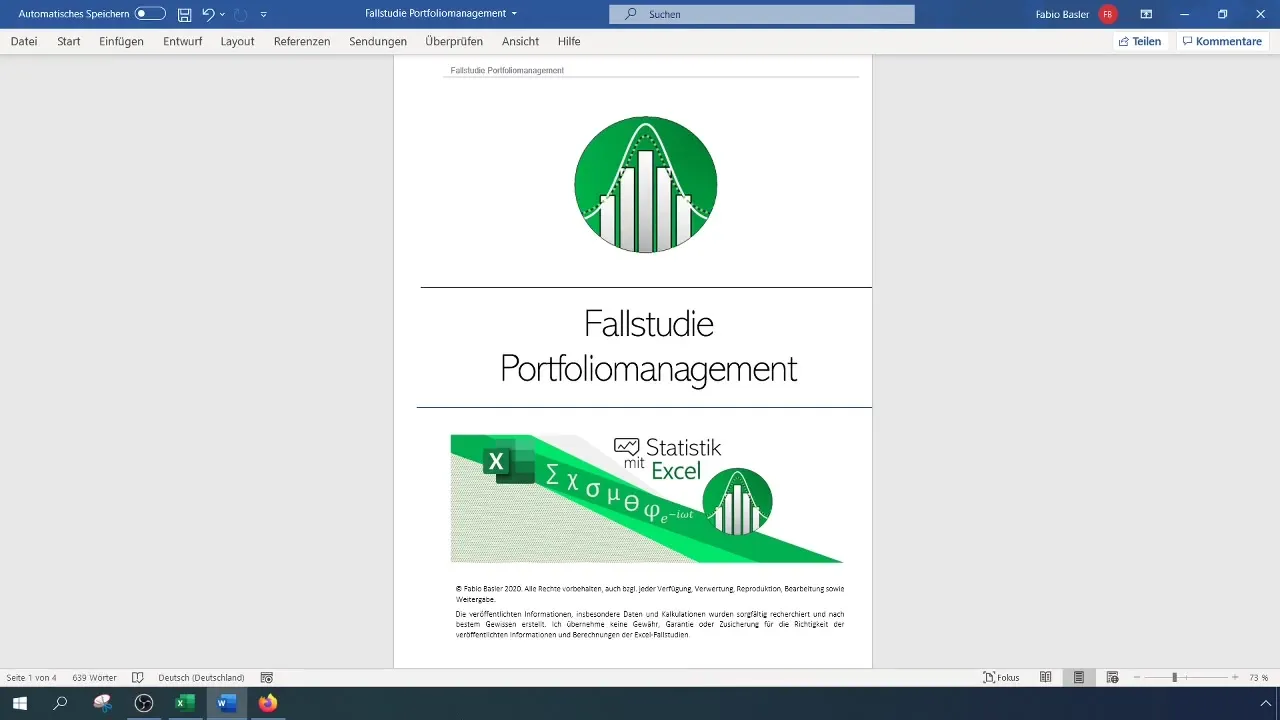
2. Vahemiku määramine
Enne klasside loomist peate teadma antud müüginumbrite vahemikku. Seda tehakse, lahutades maksimumi miinimumist. Kontrollige müüginumbreid, et määrata miinimum ja maksimum.
3. Klasside loomine
Kui olete vahemiku kindlaks määranud, saate andmete klassifitseerimisega alustada. Eesmärk on luua viis võrdsuurust klassi. Jagage vahemik klasside arvuga, et määrata iga klassi laius. Selles näites tähendab see 644 vahemiku pikkust.
4. Alumise ja ülemise piiri määramine
Määrake esimese klassi alumine piir nii, et see oleks miinimumväärtusest madalam, ja siis arvutage klasside ülemised piirid. Alustage esimesest klassist (näiteks 100 kuni 744) ja liitke iga alumise piiri puhul klassi laius. Veenduge, et viimase klassi ülemine piir hõlmab müüginumbrite maksimumi.
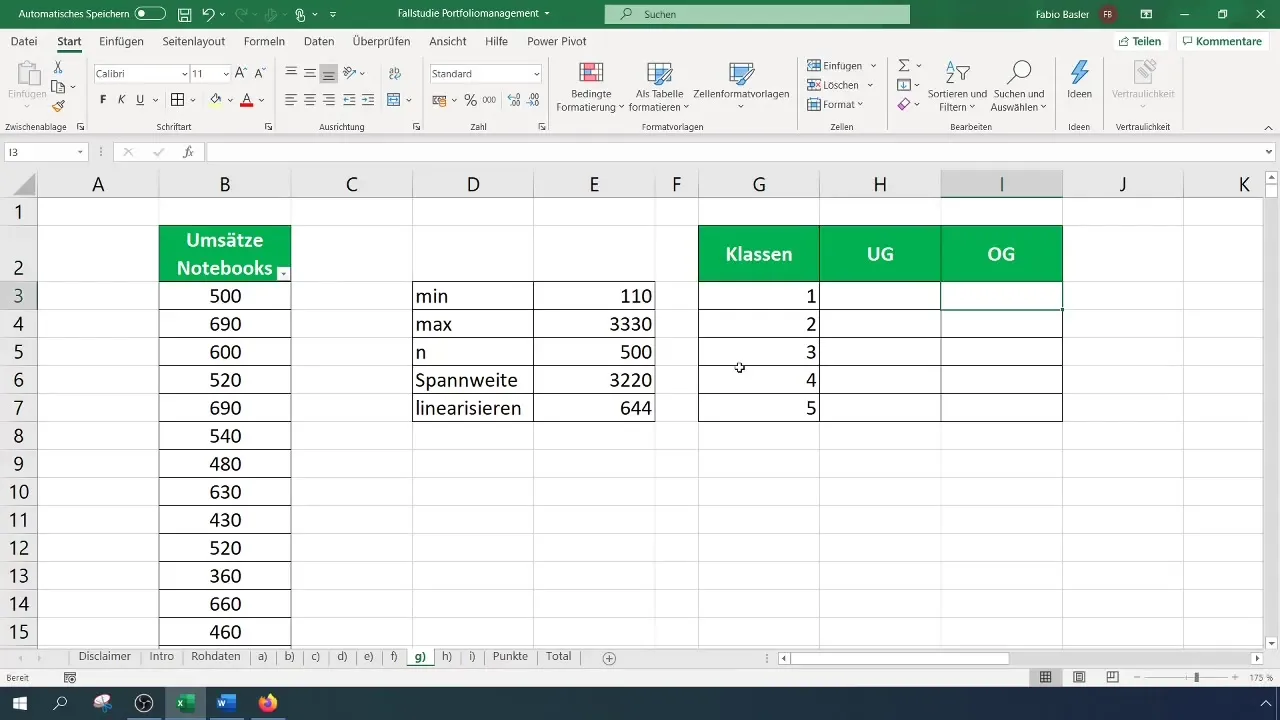
5. Sageduste määramine
Iga klassi absoluutsete sageduste määramiseks minge valikusse „Andmed“ ja valige „Andmeanalüüs“. Kui see funktsioon pole aktiveeritud, peate selle Exceli seadetes lubama. Valige seejärel „Histogramm“ ja sisestage toores andmekogum ja klasside ülemised piirid.
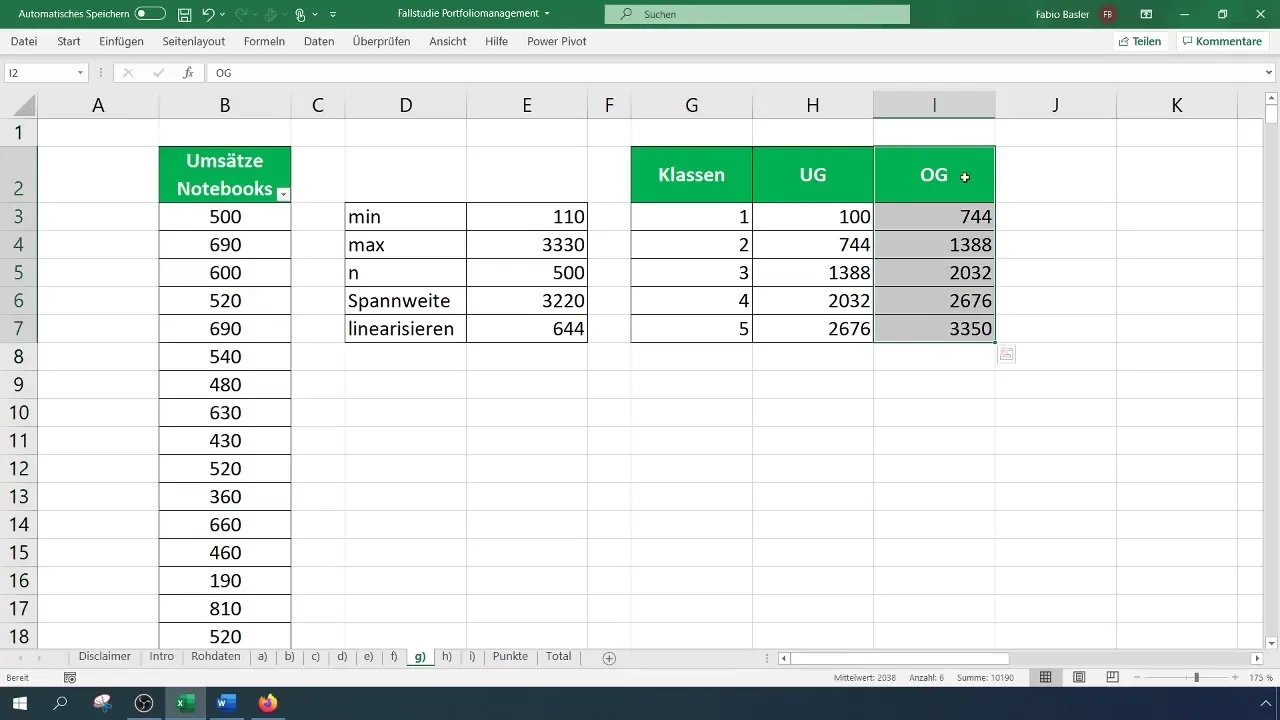
6. Tulemuste kontrollimine
Kui sagedused on arvutatud, kontrollige, kas absoluutsete sageduste summa vastab teie valimi suurusele. Selles näites peaks teil olema 500 vaatlust. Kui see pole nii, kontrollige klasside ülemisi ja alumisi piire.
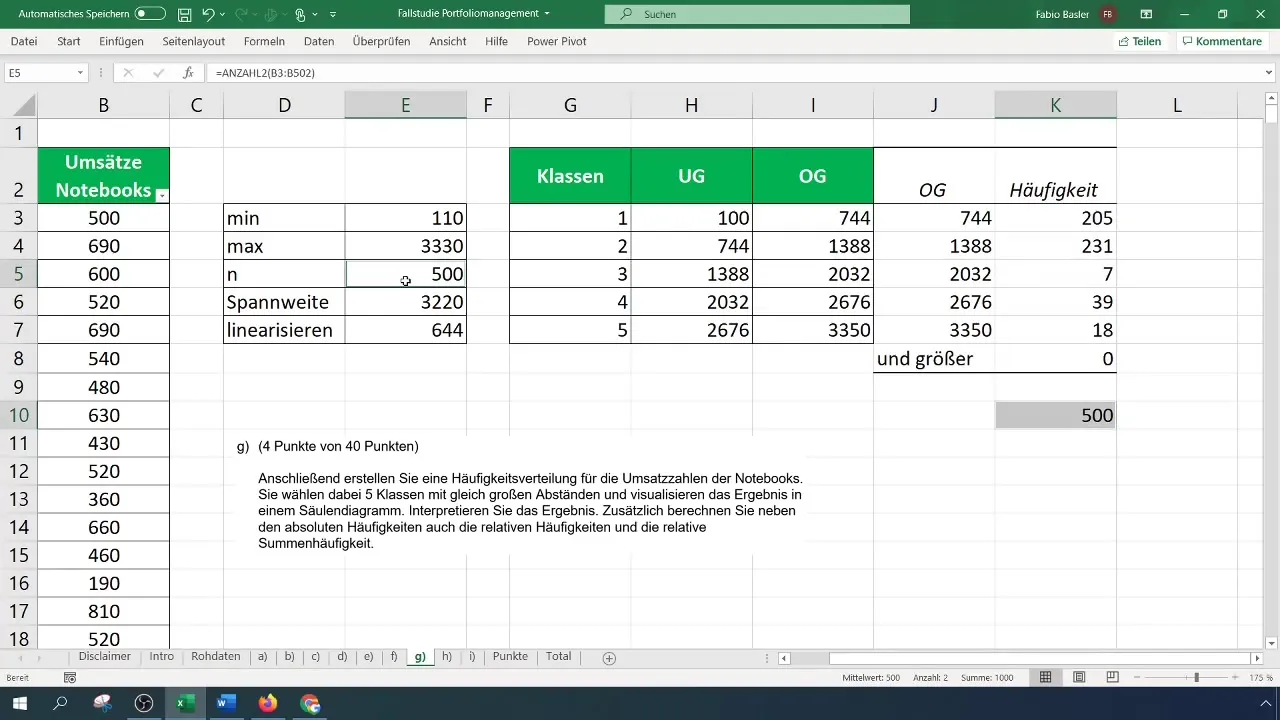
7. Sageduste graafiline esitus
Andmete visualiseerimiseks valige „Sisesta“ ja valige 2D-tulpdiagramm. See annab teile selge ülevaate sageduste jaotusest erinevates klassides.
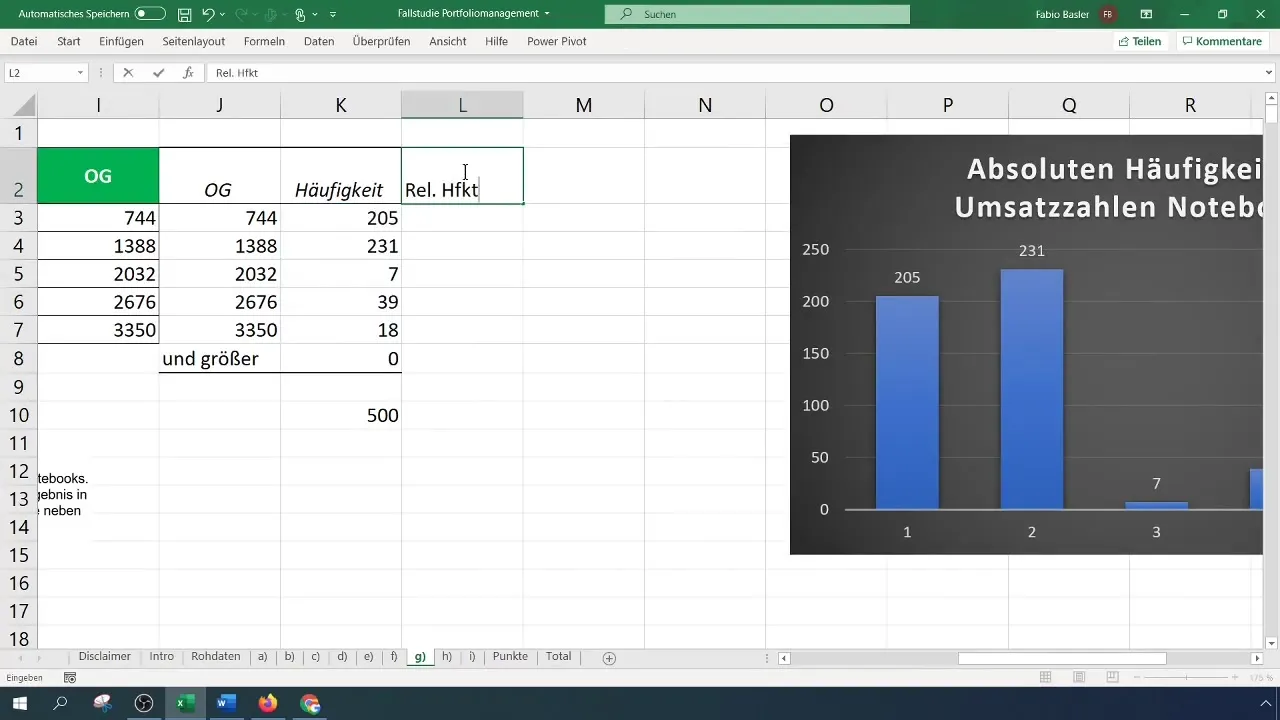
8. Suhteliste sageduste arvutamine
Suhtelised sagedused arvutatakse, jagades absoluutsed sagedused kogu valimi suurusega. Selleks kasutage viidet koguvalimile, et arvutamine oleks automatiseeritud. Veenduge, et suhteliste sageduste summad annavad kokku 1.
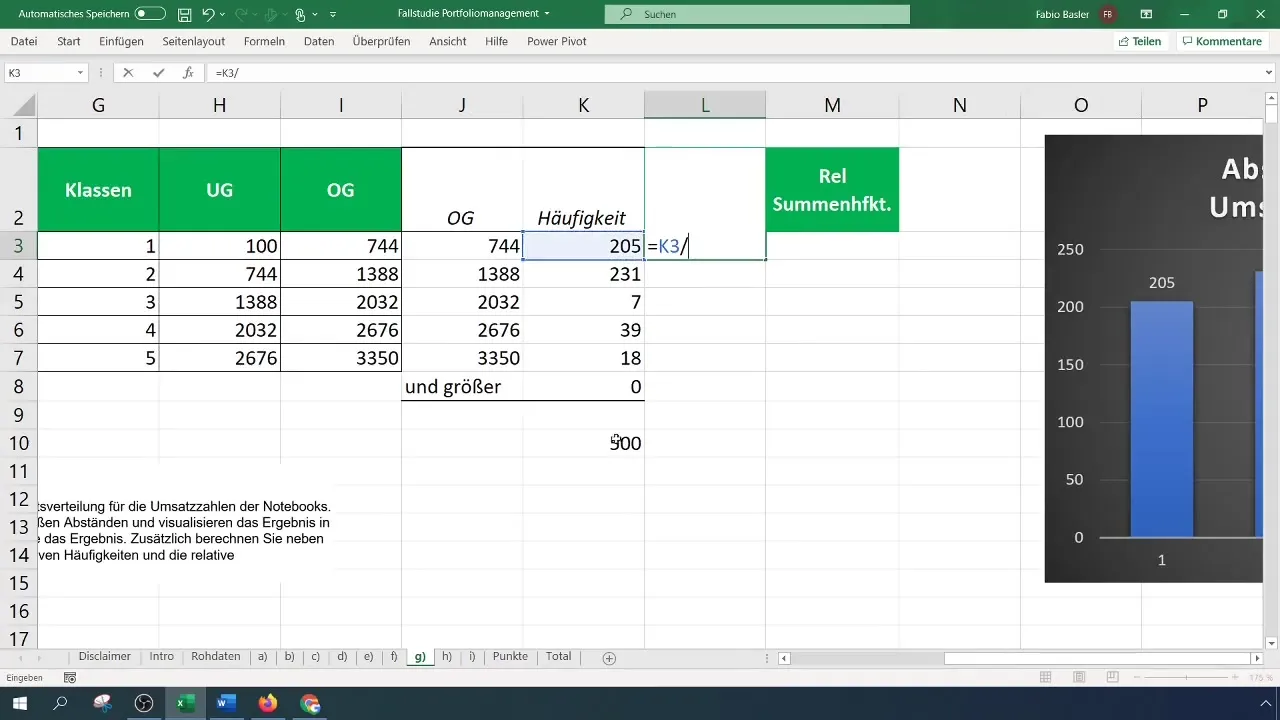
9. Kumulatiivsed suhtelised sagedused
Kumulatiivse suhtelise sageduse arvutamiseks liitke sammhaaval suhtelised sagedused esimesest kuni viimase klassini. Lõpptulemus peaks olema 1.
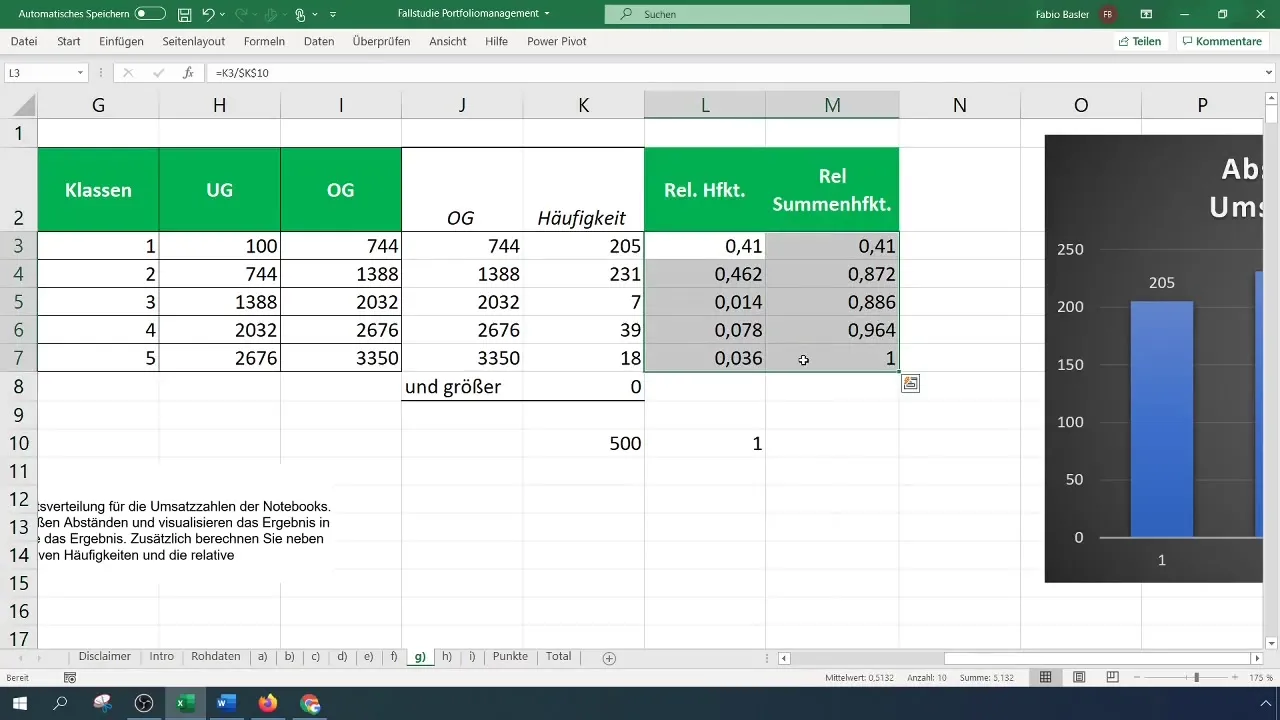
10. Lisauuringud ja visualiseerimine
Võimalusel saate tulemusi visualiseerida ka empiirilise jaotusfunktsioonina. See meetod täiendab teie analüüsi andmete jaotuse kohta lisateabega.
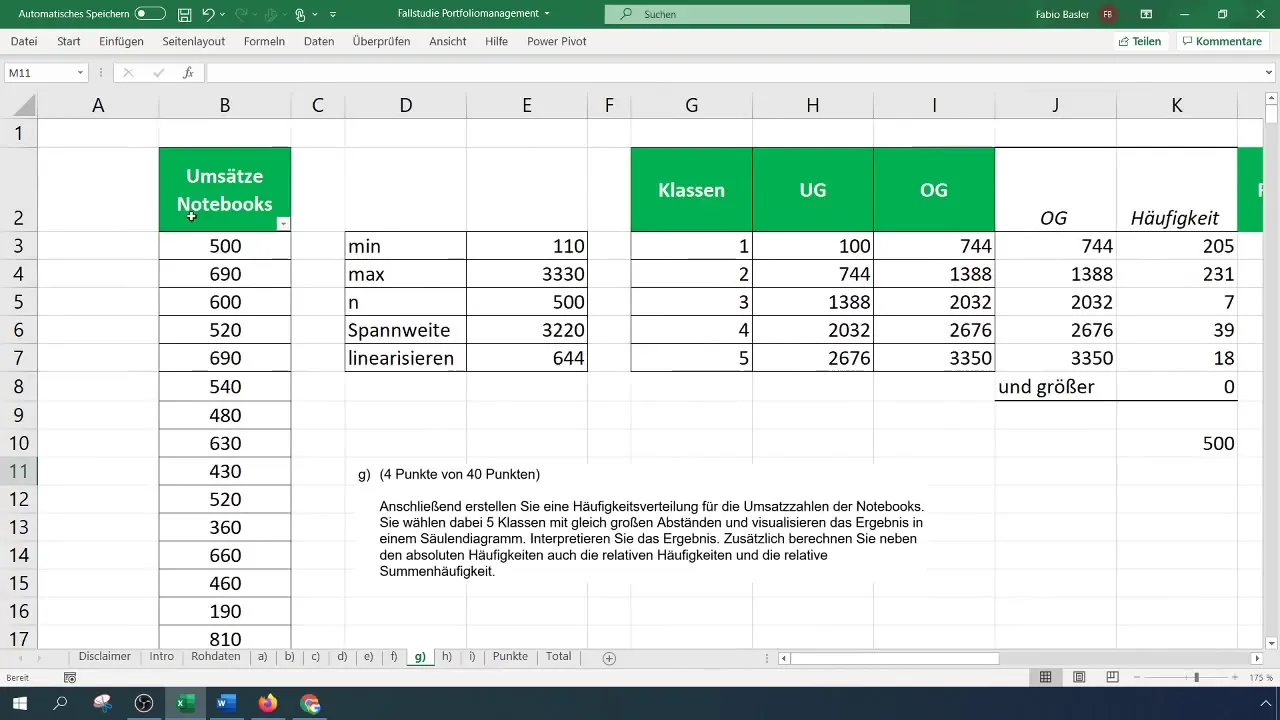
Kokkuvõte
Olete õppinud, kuidas Excelis andmeid klassifitseerida, sagedusi arvutada ja neid graafiliselt esitada. See tehnika on kasulik suurte andmekogumite analüüsimisel selgel ja arusaadaval viisil.
Sagedased küsimused
Kuidas saan andmeanalüüsi veateate ära hoida?Veenduge, et andmeanalüüs oleks Exceli valikutes lubatud.
Kas ma saan luua viiest klassist rohkem või vähem?Jah, saate klasside arvu vastavalt vajadusele muuta, kui vahemik on õigesti jaotatud.
Kuidas tean, kas klassid on mõttekad?Kui klassitulemused histogrammi kujutamisel tunduvad mõistlikud ja informatiivsed, on klassid mõttekad.


